锁定或解锁 Apple Watch
解锁 Apple Watch
您可以通过输入密码来手动解锁 Apple Watch,或者将其设为在解锁 iPhone 时自动解锁。
输入密码:唤醒 Apple Watch,输入手表密码,然后轻点“好”。
解锁 iPhone 时解锁 Apple Watch:在 iPhone 上打开 Apple Watch App,轻点“密码”,然后打开“用 iPhone 解锁”。
您的 iPhone 必须处于 Apple Watch 的正常蓝牙连接范围内(10 米或约 33 英尺)才能解锁。如果在 Apple Watch 上关闭了蓝牙,请在 Apple Watch 上输入密码进行解锁。
【提示】您的 Apple Watch 密码可以与 iPhone 密码不同。事实上,最好使用不同的密码。
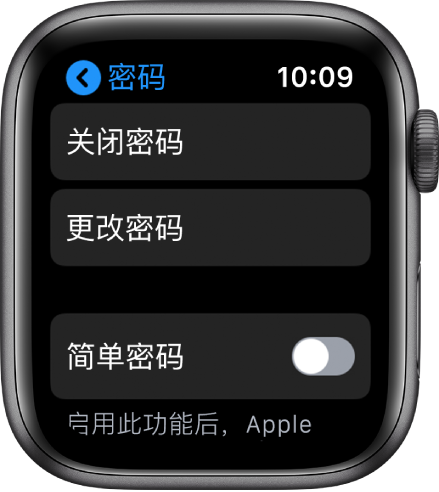
更改密码
您可以按照以下步骤更改首次设置 Apple Watch 时创建的密码:
在 Apple Watch 上打开“设置” App
 。
。轻点“密码”,然后轻点“更改密码”并按照屏幕提示进行操作。
您还可以在 iPhone 上打开 Apple Watch App,依次轻点“我的手表”、“密码”,然后轻点“更改密码”并按照屏幕提示进行操作。
【提示】若要使用长于四位数的密码,请在 Apple Watch 上打开“设置” App,轻点“密码”,然后关闭“简单密码”。
关闭密码
在 Apple Watch 上打开“设置” App
 。
。轻点“密码”,然后轻点“关闭密码”。
您还可以在 iPhone 上打开 Apple Watch App,依次轻点“我的手表”、“密码”,然后轻点“关闭密码”。
【注】如果停用密码,则无法在 Apple Watch 上使用 Apple Pay。
自动锁定
打开手腕检测功能以在未佩戴手表时自动锁定。
在 Apple Watch 上打开“设置” App
 。
。轻点“密码”,然后打开“手腕检测”。
如果关闭“手腕检测”,每次在 Apple Watch 上使用 Apple Pay 时,都会在您连按侧边按钮以授权支付时提醒您输入密码。另外,Apple Watch Series 4 及后续机型即使检测到严重摔倒,也不会自动拨打紧急电话。

手动锁定
按住屏幕底部,然后向上轻扫以打开“控制中心”。
轻点
 。
。
【注】若要手动锁定 Apple Watch,您必须关闭手腕检测。(在 Apple Watch 上打开“设置” App,轻点“密码”,然后关闭“手腕检测”。)
下次尝试使用 Apple Watch 时,您必须输入密码。
在体能训练过程中,您也可以锁定屏幕来避免意外轻点。在 Apple Watch 上使用“体能训练” App ![]() 时,只需向右轻扫,然后轻点“锁定”。当佩戴 Apple Watch Series 2 及后续机型开始游泳体能训练时,Apple Watch 使用“入水锁定”功能自动锁定屏幕。
时,只需向右轻扫,然后轻点“锁定”。当佩戴 Apple Watch Series 2 及后续机型开始游泳体能训练时,Apple Watch 使用“入水锁定”功能自动锁定屏幕。
万一忘记了密码
万一忘记了密码,您必须抹掉 Apple Watch。您可以采用以下方式执行此操作:
请从 iPhone 上取消配对 Apple Watch 以抹掉 Apple Watch 的设置与密码,然后重新配对。
还原 Apple Watch 并将其与 iPhone 重新配对。
有关更多信息,请参阅如果忘记了 Apple Watch 密码。
10 次尝试解锁后抹掉 Apple Watch
若要在手表丢失或被盗的情况下保护您的信息,您可以将 Apple Watch 设定为在连续 10 次使用错误的密码尝试解锁后,抹掉其数据。
在 Apple Watch 上打开“设置” App
 。
。轻点“密码”,然后打开“抹掉数据”。
如果您有运行 macOS Sierra 或更高版本的 Mac,您可以使用 Apple Watch 解锁您的电脑。